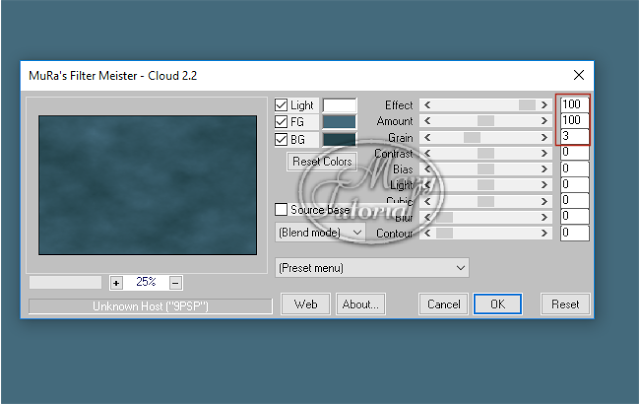-
-
Lien sur image
ce tutoriel est la propriété d' Estela Fonseca
cette traduction est la propriété d' Evanescence
MATÉRIEL
tube de Karina Dreams
1 masque
1 tube déco
FILTRES
Mura's Meister
Simple
VM Distortion
AAA Frame
01-:) Ouvrir un calque transparent de 800 x 600 pixels .
avant plan couleur #533f57
arrière plan #c6a596
02-:) filtre / Mura's Meister Cloud:

03-:) filtre personnalisé Emboss 3
04-:) nouveau calque
remplir de la couleur claire ou autre
calque de masque depuis une image
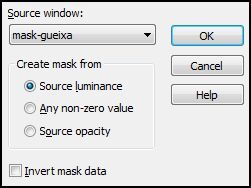
fusionner le groupe
fusionner les calques visibles
05-:) filtre / Simple / Centre Tile
06-:) Activer la baguette magique
Sélectionner le premier rectangle
transformer la sélection en calque
filtre / VM Distortion/ Origami Radial Folder

07-:) filtre / AAA Frame / Foto Frame:

désélectionner
08-:) Activer le calque fusionné
Répéter les points 6 , 7 , 8 sur les 4 rectangles
09-:) Quand tous les rectangles sont prêts
fermer le calque fusionné
activer le calque supérieur
fusionner les calques visibles
10-:) ouvrir le calque fermé
sur le calque supérieur
Effets / 3D Effets / ombre portée , valeurs par défaut
11-:) Copier l' elemento1 / Coller comme nouveau calque
calque déplacer vers le bas
Positionner
Effets / 3D Effets / ombre portée : 1 / 1 / 60 / 1,00 / couleur sombre
fusionner les calques visibles
12-:) ouvrir le tube personnage
copier coller comme nouveau calque
Image / Redimensionnée à 70% (un seul calque )
Positionner
ombre portée : 0 / 0 / 60 / 20 / #000000
13-:) Image ajouter une bordure de 20 pixels couleur sombre
14-:)Effets / filtre / AAA Frame / Foto Frame:

15-:) signez et enregistrez en jpg
Tube de Gabry
Merci Cali pour cette très belle version
Merci Féline pour cette très belle version
Merci Suzanne pour cette très belle version
-
-
Lien sur image
ce tutoriel est la propriété d' Estela Fonseca
cette traduction est la propriété d' Evanescence
MATÉRIEL
Tube by Jet-Woman2
1 sélection
1 déco floral
FILTRES
Xero
VM Extravaganza
Nik Software
1-Ouvrir un calque transparent de 700 x 500 pixels
2-remplir d 'une couleur choisie depuis votre tube , ici ( #c68ac8)
3-filtre /Xero /Fritillary 5/30/10/0
4-filtre, VM Extravaganza /James Bondage: 128/128/0
5-nouveau calque
sélection chargée depuis le disque
sel-tagbondage-ef/load

6- remplir la sélection de couleur blanche
mettre l'opacité du calque à 42%
copier coller le tube personnage dans la sélection
effet 3d ciselage
couleur unie

désélectionner
7-Effets / 3d effets / ombre portée : 10/0/80/30/cor noir
8- Image / Ajouter une bordure de 2 pixels #8f618f couleur plus foncée ici
10 pixels / couleur plus claire dans le camaïeu, ici #debbdf
2 pixels couleur plus foncée #8f618f
20 pixels couleur #8f618f plus foncée
9- sélectionner la bordure de 20 px avec la baguette magique
filtre VM Extravaganza /James Bondage: 128/128/0
10- désélectionner
11- Copier coller le tube floral comme nouveau calque
Placer comme le modèle
13- mode du calque sur Luminance H
14- effet 3d, ombre portée 10 / 0 / 80 / 30 / noir
15- Copier et coller le tube personnage
comme nouveau calque
Image / Redimensionnée à 80%, un seul calque
16- effet 3d ombre portée : 10 / 0 / 80 / 30 / noir
17-Image / Ajouter une bordure de 2 pixels couleur #debbdf
18- filtre / Nik Software /Color Effex Pro 3 - Complete / Duplex

19 signez et enregistrez en jpg
Tube de VIo Oh
Merci Madeleine pour cette très belle version
-
Lien sur image
ce tutoriel est la propriété d' AstridDesign
Cette traduction est la propriété d' Evanescence
FILTRES
AP16 (PowerBlend) - Disort - GridEdge.
AP (Lines) - Silverlining.
AlienSkin - EyeCandy5 - Impact - Perspective Shadow.
Tube de Annet.
2 sélections
1 masque
Choisir deux couleurs depuis votre tube

1.
Ouvrir un calque transparent de 700 - 600 px.
faire un dégradé de style radial comme ci dessous
remplir votre calque

2.
Effet de bords accentuer 2 fois
calque dupliquer
image renversée , ou flip vertical
opacité du calque à 50%.
fusionner avec le calque du dessous .3.
réglages, flou radial
torsion

4.
effet filtre - AP16 (PowerBlend) - Disort - GridEdge.

5.
calque nouveau calque
remplir de la couleur arrière plan
calque de masque chargé depuis le disque
"Astrid masker 27".
inversé la transparence coché

fusionner le groupe
6.
effet, filtre - AP (Lines) - Silverlining.

fenêtre dupliquer
mettre de côté et retourner sur l'original
7.
nouveau calque
sélection chargée depuis le disque
"Astrid 27".

remplir la sélection de la couleur avant plan
désélectionner8.
effet de distorsion, rayonnement
enroulement

opacité du calque à 50%.
mettre de côté et retourner sur l'original
9.
tout sélectionner
sélection modifier contracter de 100 px.
Sélection inversée
nouveau calque
remplir de la couleur claire
opacité à 50%.
sélection inversée10.
effet filtre AlienSkin - EyeCandy5 - Impact - Perspective Shadow - Blurry.

11.
nouveau calque
sélection modifier , sélectionner les borduresintérieur

remplir la sélection de la couleur arrière plan
restez sélectionné
12.
Activer le tube personnage"Woman 22012011".
copier coller comme nouveau calque .
image redimensionnée 2 fois à 80% un seul calque
effet filtre - AlienSkin - EyeCandy5 - Impact - Perspective Shadow - Blurry.
comme au point 10.
placer le tube dans la partie sélectionnée
13.
activer le raster 4

14.
clic à l'intérieur du cadre avec la baguette magique

sélection inversée .
aller sur le calque du tube
suppress au clavier
désélectionner.
image ajouter une bordure de 2 px couleur arrière plan
image redimensionnée à 20% tous les calques cochés
réglages, netteté, netteté15.
edition copier
activer l'image mise de côté au point 8
coller comme nouveau calque
16.
effet d'image, décalage .

filtre - AlienSkin - EyeCandy5 - Impact - Perspective Shadow - Blurry.
17
calque dupliquer
effet d'image, décalage

18.
calque dupliquer
effet d'image décalage

fusionner avec le calque du dessous 2 fois
19.
nouveau calque
Séletcion chargée depuis le disque"Astrid 27a".
remplir de la couleur avant plan
désélectionner
Effet de bords accentuer20.
effet de distorsion, vent
vers la gauche

opacité du calque à 50%.
effet de bords accentuer
calque dupliquer
image miroir21.
Activer le tube '" 27 Astrid Bloemetjes".
copier coller comme nouveau calque22.
Activer le tube personnage "Woman 22012011".
copier coller comme nouveau calque
image redimensionnée à 80% ... un seul calque
image miroirEffet filtre- AlienSkin - EyeCandy5 - Impact - Perspective Shadow - Blurry.
positionner le tube à droite .
23.
image ajouter une bordure de 2 px couleur avant plan
image redimensionnée à 80% tous les calques cochés
réglages, netteté, netteté24.
edition copier
prendre l'image mise de côté au point 6
coller comme nouveau calque
effet filtre - AlienSkin - EyeCandy5 - Impact - Perspective Shadow - Blurry.
25.
qctiver l'outil texte et écrire Li Ming
avec la police "Balmoral LET" ou autre
effet 3d ombre portée - 1,1,50,1 noire26.
signez , aplatir les calques
enregistrez en jpg

-
-
Lien sur imagece tutoriel est la propriété de Malackacette traduction est la propriété d' Evanescence
MATÉRIEL
2 tube
1 masque (smArt)
2 Selections
FILTRES
Simple / Top Left Mirror
Deux couleurs dans la palettecouleur foncée : #7e7004 couleur claire : #feadc31
1. Ouvrir un calque transparent de 900x600 pxremplir de la couleur foncée2. nouveau calqueremplir de la couleur claire3. calque de masque depuis une imagesmArt_mask_13fusionner le groupe4. réglages, netteté, netteté5. Effets d'image mosaïque sans jointuresangle6. filtre / Simple / Top Left Mirror7. calque dupliquerfusionner avec le calque du dessous8. faire une sélection comme ceci9. Édition coupéecoller comme nouveau calquedésélectionner
10. sélectionner ensuite le losange sur la droite11. suppress au clavierdésélectionner12. Image / Redimensionnée à 90 % un seul calque13. placer le losange dans le coin en haut à gauche14. filtre / Simple / Top Left Mirror15. calque dupliquerimage redimensionnée à 9016. calque dupliquerimage redimensionnée à 9017. fusionner avec le calque du dessous 2 fois18. Effets / 3D Effets / ombre portée , couleur : #413c1319. aller sur le calque groupe Raster 2calque dupliquer
20. Effets géométriques, cercle21. fusionner avec le calque du dessousombre portée comme au point 1822. nouveau calquesélection chargée depuis le disquesélection 12523. remplir d 'un dégradé style linéaire24.désélectionnereffet 3d ombre portée couleur clairecoché ombre sur le calque25. placer sur le calque de l'ombreeffets artistiques, simili
ligne
éclaircir davantage
26. calque dupliquerimage miroirfusionner avec le calque du dessoussupprimer le raster 327. Aller sur le Raster 1calque dupliquer28. Effets / Artistiques, simili, comme au point 2529. Effets / filtre personnalisé / Deep Emboss30. opacité du calque à 5031. restez sur ce calquesélection chargée depuis le disquesélection 125 132. suppress au claviernouveau calquecopier coller le tube paysage dans la sélectiondésélectionner
33. réglez l'opacité du paysage suivant le tube
34. nouveau calquecalque déplacer vers le haut de pileremplir de couleur claire
35. Sélectionner toutsélection modifier contracter de 2suppress au clavierdésélectionner36. Image / taille du support 970x67037. nouveau calquecalque déplacer vers le bas de pile
38. remplir d'un dégradé de style linéaire39. Effets / Artistique, simili comme précédemment40. Aller sur le calque du haut de pile, celui de labordure de 2 px41. ombre portée 2 fois (couleur : #413c13)42. copier coller le tube personnage , placerfaire une ombre portée43. aplatir les calques, redimensionné à 950 pxsignez et enregistrez en Jpg
-
-
Lien sur imagece tutoriel est la propriété de Mary Tutorialscette traduction est la propriété d' EvanescenceMATÉRIEL2 sélections1 texture1 motif1 tube de Mary1 decorFILTRESFilter Unlimited2: - Brackground Designers lVFilter Factory Gallery NGraphics PluszCouleurs de ce tutorielOuvrir un calque transparent de 850 x 550 pxremplir le calque de la couleur la plus claire, ici e2e4dfmettre la couleur foncée en arrière plannouveau calqueSélectionner toutédition copier coller le tube personnage , - 541 tubedans la sélectiondésélectionnereffet d 'image, mosaïque sans jointuresangle, incurvéréglages, flou gaussien à 30fusionner les calques visiblesnouveau calquedans la palette, prendre le motif a 144réglé le comme suitremplir le calque du motifopacité du calque à 65 %filtre Factory Gallery N- Wee Scratches...120- Sélections charger depuis le disque10 harmoniainversé cochénouveau calqueremplir la sélection du dégradé- Filter Unlimited 2.. - Brackground Designers lV - Shades Of Shadow -valeurs par défaut- Filter Unlimited 2.. - Brackground Designers lV, refractordésélectionnernouveau calquesélection chargée depuis le disque11 harmonia .remplir la sélection du dégradédésélectionneraller sur le raster 3nouveau calquefaire une sélection comme ci dessousMettre la texture Grid dans la palette sur la couleur la plus claire avant planremplir la sélection de la textureeffet de bords accentuerdésélectionneraller sur le Raster4fusionner avec le calque du dessous- Effets - 3D Effets - ombre portée : 0, 0, 56, 10 noirréglages, netteté, nettetéeffet de distorsion, vaguesrépétitioncalque dupliquerimage miroirfusionner avec le calque du dessousprendre Decor Texture dans les motifssur le Raster 1nouveau calquegommer la texture sur les 2 côtés comme ci dessouscopier coller le tube Színes Brush comme nouveau calque- Effets - 3D Effets - ombre portée 1, 0, 56, 0 noirfusionner les calques visiblesimage ajouter une bordure de 10 px couleur contrastantesélectionner la bordure avec la baguette magiqueremplir du dégradé en mémoireeffet de bords accentuerdésélectionnersélectionner toutimage ajouter une bordure de 55 px couleur contrastantesélection inverséeremplir du dégradéfiltre Graphics Plus - Gross Shadow: 50....78, 128- Selection - Inversée- Effets - 3D Effets - ombre portée 0,0,100, 30 noiredésélectionnercopier coller le tube personnage, ici 541 tube.ombre portée 0, 0, 50, 30 noirréglages, netteté, nettetéfusionner les calques visiblesimage ajouter une bordure de 2 px couleur contrastantesélectionner la bordure avec la baguette magiquela remplir du dégradésignez , aplatir les calques, enregistrez en jpgTube de MaryTube de Drevers
-
Lien sur image
ce tutoriel est la propriété de Jemima Artistry Psp
cette traduction est la propriété d' Evanescence
MATÉRIEL
abstract_wallpaper.jpg
GINATUBES FEMMES 1980FILTRES
Eye Candy 300
Mura Meister
Neology
Graphics plus

Ouvrir une mage transparente de 700 x 600 px
Sélectionner toutOuvrir l 'image abstract_wallpaper
copier coller dans la sélection
Désélectionner
effets de réflexionmiroir rotatif
Horizontal Offset = 0
Vertical Offset = n/a
Rotation Angle = 180
reflet
Image renversée
calque dupliquerimage renversée
Effets géométriques, cercleMode = Transparent
image renversée
Image redimensionnée à 80%
un seul calque
effets de distorsioncoordonnées polaires
Rectangulaire à polaire
Mode = Transparent
réglages, netteté, netteté
image renversée

calque dupliquer
image renversée
filtre >>> MuRa's Meister >>> Perspective Tiling

.
effet géométriques, cercle
Mode = Transparent
Image redimensionnée à 75%
un seul calque
réglages, netteté, netetté
calque déplacer vers le bas
effet d 'image décalage
Horizontal Offset = 0
Vertical Offset = - (moins) 55
Mode = Transparent

Activer la copie de Raster 1
Image redimensionnée à 90%
un seul calque
réglages, netteté, netteté
effet d 'image, décalage
Horizontal Offset = 0
Vertical Offset = 30
Mode = Transparent
Effet 3d, ombre portée
Activer la copie (2) de Raster 1
edition, répéter l'ombre portée
Activer le Raster 1
calque dupliquer
image renversée
Image redimensionnée à 90%
calque dupliquer
Image renversée
Image redimensionnée à 90%

activer la baguette magique
Mode = Remplacer
valeur RVB
Tolérance = 0
Progress. = 0
Antialias = décoché
Sélectionner la partie montrée

Sélection inversée
Effet filtre NéologyBlend Mosaic
valeur à 50
effets de bords accentuer davanatge
Désélectionner
calque dupliquerimage renversée
Image redimensionnée à 90%
Effets de bords accentuer
filtre >>> GRAPHICS PLUS >>> CROSS SHADOW
 ,
,
activer Copie de Raster 1
édition, répéter t Cross Shadowchanger la valeur brightness à 60
filtre , eye candy 3 ombre portée
Activer copie (2) de Raster 1
(calque au dessus )
Édition, répéter l'ombre
Activer le calque Copie (3) de Raster 1
Édition, répéter l'ombre

Édition, répéter l'ombre
changer la direction à 135
Activer la copie (2) de Raster 1
(calque du dessous )
Édition, répéter l'ombre
Activer la copie de Raster 1Édition, répéter l'ombre

Activer le calque haut de pileCopie de Raster 1
Édition, répéter l'ombre
Activer celui du dessouscopie (2) de Raster 1
Édition, répéter l'ombre
Édition, répéter l' ombrechanger la direction à 315
Activer le calque du haut de pileCopie de Raster 1
Édition, répéter l'ombre
fusionner les calques visibles

calque nouveau calque
sélectionner tout
Sélection, modifier contracter de 3
remplir de couleur blanche
Sélection modifier contracter de 3
suppress au clavier
sélection, modifier, contracter 3
remplir de blanc
sélection, modifier , contracter de 3
suppress au clavier
refaire encore une foiset désélectionner

Effets 3d ombre portée
Vertical & Horizontal = - ( moins ) 1
noir
Opacité = 100
flou = 0
Effet , eye candy 3ombre portée, en mémoire
Édition, répéter l'ombre portéedirection changée à 135

Ouvrir le tube GINATUBES FEMMES 1980
copier coller comme nouveau calque
Image redimensionnée à 75%
un seul calque
réglages, netteté, netteté
fusionner les calques visibles
signez la création
aplatir les calques
enregistrez en .jpg image
,
-
-
Lien sur image
ce tutoriel est la propriété d' Estela Fonseca
cette traduction est la propriété d' Evanescence
MATÉRIEL
Tube de Nara Pamplona et de @nn
Masque Sigrid
FILTRES
Factory Gallery G / Noise Emboss
Factory Gallery A / Holidays in Egipt
Toadies / Weaver
Simple / Pizza Slice Mirror

1- Ouvrir un calque transparent de 800 x 500 pixels2- remplir d'une couleur choisie (ici #b5b3a7)
3- Sélectionner tout
4- ouvrir le tube personnage <<TubeNP-628>>
copier coller dans la sélection
5- désélectionner
6-Effets d'image, mosaïque sans jointures, par défaut
7- réglages, flou gaussien à 30
8- filtre Factory Gallery G / Noise Emboss: 80/66/104

9- nouveau calque
10- remplir de la couleur foncée , ici #332e1b
11- calque de masque depuis une image
inversé coché

fusionner le groupe
fusionner les calques visibles
12- sélection personnalisée

13- transformer la sélection en calque
14- Effets /filtre Factory Gallery A / Holidays in Egypt:

15- désélectionner
opacité du calque à 75
Effets de bords accentuer
16- fusionner avec le calque du dessous
17- calque dupliquer
Effets / filtre/ Toadies / Weaver:

effets de distorsion, cintrage à 100 (2 fois )
effets de distorsion, vagues
répétition

calque déplacer vers le bas
18- Activer le calque supérieur
Image / rotation libre
gauche

filtre / Simple / Pizza Slice Mirror
Image / Redimensionnée à 50% (un seul calque )
effets 3d ombre portée : 0/ 0 / 100/ 50,00 / #000000 noir
Positionner à gauche comme le modèle
calque dupliquer
Image / Redimensionnée à 50% (un seul calque )
calque dupliquer 2 fois
Positionner comme le modèle

19- Activer le calque du bas de pile
Effets de réflexion, miroir rotatif
reflet

calque dupliquer
Image / Miroir
Image / renversée
Opacité à 50
fusionner avec le calque du dessous
20-calque dupliquer
effets de réflexion / Kaleidoscope

filtre Mura's meister / Perspective Tiling:

activer la baguette magique

Cliquer sur la partie transparente du calque
suppress au clavier 3 ou 4 fois
désélectionner
21- Image / Ajouter une bordure de 2 pixels couleur claire #b5b3a7
Image / Ajouter une bordure de 45 pixels couleur foncée #b5b3a7
22-copier coller le tube personnage
Positionner
23- ouvrir le tube déco <<@nn_110305_strawberryandcake_TD>>
Copier coller comme nouveau calque
appliquer des ombres portées sur les tubes selon vos goûts
placer le tube texte
Positionner
24- signez
aplatir les calques
Option
réglages, couleur, raviver

enregistrez en jpg.

Tube de Mina
Tube de Colocao
Merci Noëlla pour cette très belle version
Merci Féline pour cette très belle version
merci Andrea pour cette très belle version
merci Béa pour cette très belle version
merci Suzanne pour cette très belle version
Merci Nadège pour cette très belle version
-
-
Lien sur image
ce tutoriel est la propriété de Noé Designs
cette traduction est la propriété d' Evanescence
MATÉRIEL
Tube femme de Baby
tube Misted Noé
FILTRES
Eye Candy 5 Impact - Graphic Plus
Mettre le masque "noe36maszk" dans vos dossiers
1. Ouvrir un calque transparent de 900 x 500 px.
2. Dans la palette, avant plan couleur foncée
arrière plan couleur claire
3. préparer un dégradé de style linéaire en avant plan

remplir le calque du dégradé
4. au second plan, préparer un dégradé comme suit
style linéaire

5. calque nouveau calque
avec l'outil sélection rectangle, faire une sélection comme celle ci dessous

Remplir la sélection du dégradé de second plan
désélectionner
6. Effet de distorsion, miroir déformant

vous avez ceci

effet de distorsion, vagues

effet 3d, biseautage intérieur (couleur #ffffff):

effet 3d ombre portée : 10 / 0 / 100 / 25 / noire #000000.
7. Activer le pinceau déformant et réglé le comme suit
torsion à gauche

cliquer sur cet endroit , appuyer sur la souris
et relâcher quand vous avez à peu près le résultat du dessous


ensuite cliquer sur cet endroit et faire un résultat similaire


8. aller sur le (Raster 1).
ouvrir votre paysage , ici "noe táj tube".
copier comme nouveau calque
ajuster si besoin
9. nouveau calque
dans la palette, changer l' avant plan pour un dégradé
toujours style linéaire mais angle à 45. répétition à 7 , inversé non coché
remplir le calque de ce dégradé
calque de masque depuis le disque
noe36mask

fusionner le groupe
activer l'outil sélection et tracer une sélection comme ci dessous

avec l'outil sélection flèche, baisser le calque comme ci dessous
à peu près

une sélection transformée se crée
aller sur le calque groupe raster 4
avec l'outil gomme, taille à 100 , effacer la partie inférieure
vous avez ceci
c est bien groupe raster 4 et non 3 comme sur l'image

10. aller sur la sélection transformée
filtre Alien Skin Eye Candy 5 Impact/Extrude:
dans l'onglet Settings choisir "Small Offset, 45 Degrees"
dans basic configurer comme suit

11. aller sur le calque haut de pile (Raster 2).
calque dupliquer 2 fois
fusionner avec celui du dessous 2 fois
filtre /Graphic Plus/Emboss: 38 / 38 / 38 / 0.
12. aller sur le groupe -Raster 4.
Effet de bords accentuer
effet 3d ombre portée en mémoire
repositionner le paysage si besoin
13. Image ajouter une bordure de 5 px couleur neutre
sélectionner la bordure avec la baguette magique
remplir la bordure du dégradé avant plan
Image miroir
désélectionner
Image jouter une bordure de 70 px couleur neutre
Sélectionner la bordure avec la baguette magique
remplir du dégradé avant plan
Sélection inversée
Effet/Effet 3D/ombre portée : 0 / 0 / 100 / 35 / noire #000000
ombre sur le nouveau calque coché
calque déplacé vers le haut
calque dupliquer
désélectionner
14. Image ajouter une bordure de 5 px couleur neutre
Sélectionner avec la baguette magique
remplir avec le dégradé avant plan
image miroir
calque nouveau calque
remplir avec la bordure avec le dégradé avant plan
Image miroir
Désélectionner
15. ouvrir le tube femme, ici "baby_femme1053"
tube redimensionné ici à 650 px de hauteur
copier coller comme nouveau calque
Positionner
Effet/Effet3D/ biseautage intérieur (couleur #ffffff):

Effet/Effet 3D/ombre portée en mémoire
décoché l'ombre sur calque
17. signez, aplatir les calques
redimensionné à 950 px
enregistrez en jpeg.

Tube femme LB
Tube paysage Guismo
Merci Féline pour cette très belle version
Merci Garances pour cette très belle version
Merci Noëlla pour cette très belle version
merci Liliana pour cette très belle version
-
-
Lien sur image
ce tutoriel est la propriété de Mabel Designs
cette traduction est la propriété d' Evanescence
MATÉRIEL
Tubes
2145 - woman - LB
Mary 0912-122
Forma Mabel
Masque Narah Mask_0788
FILTRES
AB9 (Adjunto)
Render (Adjunto)
AAAFrame
1-Ouvrir un calque transparent de 800x600 px
2-faire un dégradé de style linéaire
angle et répétition à 0
couleur avant plan #e34940 arrière plan #ffb1a5
3- remplir votre calque du dégradé
4-Filtre Unlimited/ AB09/ Cut Back Diagonal

5-calque dupliquer
image miroir
baisser l'opacité à 50
6-Fusionner avec celui du dessous
7-Image renversée
8-réglages, ajouter du bruit à 15
uniforme, mono coché
9-nouveau calque
remplir de la couleur arrière plan
10-calque de masque depuis une image
Narah Mask_0788,
fusionner le groupe
11-Calque dupliquer
fusionner avec le calque du dessous
12-ouvrir l' élément forma
copier coller comme nouveau calque
13-sélectionner la forme, avec la baguette magique
remplir du dégradé
14-Effet de texture, stores

15-Filtre Unlimited/ Render/ ButtonMaker Round

16-Efecto 3D biseautage intérieur

17-désélectionner
18-copier coller le tube personnage tube 2145 - woman - LB
comme nouveau calque
19-Redimensionner à 80%, placer à droite
20-ombre portée 5,5,80,15, noir
21-copier coller le tube Mary 0912 ( fleurs )
comme nouveau calque
22-Redimensionner à 80% deux fois
placer à gauche , voir l'image
23-réglages, netteté, netteté
24-ombre portée 5,5,80,15, noir
25-Fusionner les calques visibles
26-Image ajouter une bordure 2 px couleur , ici #ffa291
27-Image ajouter une bordure de 30 px blanche
sélectionner avec la baguette magique
28-remplir avec le dégradé
29-Effet de texture, stores

30-Filtre AAAFrame/Foto Frame, 2 fois

31-désélectionner
32-Image ajouter une bordure de 2 px , couleur ici #ffa291
33- signez , fusionnez tout, et enregistrez en jpg
merci Madeleine pour cette très belle version
merci Noella pour cette très belle version
merci Estrella pour cette très belle version
-
-
Lien sur image
ce tutoriel est la propriété de Mabel Designs
cette traduction est la propriété d' Evanescence
MATÉRIEL
Tubes
Kamalini-080
1293040392_paysages_nikita
Masque RetroaZiti
Texture arcoíris
FILTRES
L en K
Flaming Pear
1-Ouvrir un calque transparent de 900x700 px
2-faire un dégradé de style linéaire
angle et répétition à 0,
couleur avant plan #767573 couleur arrière plan #d3d3fb
3- remplir le calque du dégradé
4-Filtre L en K/ Palmyre , valeurs 255,50

5-Nouveau calque
6-remplir de la couleur arrière plan
7-calque de masque , depuis une image
masque RetroZiti
inverser les données du masque cochés

fusionner le groupe
8-effet de texture, texture
arco iris

9-changer votre dégradé pour un style halo
comme ci dessous

10- nouveau calque
le remplir du dégradé
11-Selectionner avec la baguette magique, la partie unie
et suppress au clavier
désélectionner
12-refaire l' éffet texture du point 8 , mêmes valeurs
13-Filtre Flaming Pear/ Flexify 2

14-Redimensionner à 80%
15- le placer un peu vers la gauche, comme le modèle
16-sélectionner l'intérieur de la sphère avec la baguette
17-Nouveau calque
18-ouvrir le tube paysage ou autre , ici 1293040392_paysages_nikita
coller dans la sélection
désélectionner
19-calque dupliquer
fusionner avec le calque du dessous
20-réglages, netteté, davantage de netteté
21-Calque déplacer vers le bas
22-copier le tube personnage, ici Kamalini-080
comme nouveau calque
redimensionner le ici, à 45%,
placer le à droite
23-réglages, netteté, netteté
24- ombre portée 6,6,30,30, noire
25-Image ajouter une bordure de 3 px blanc
26-Image ajouter une bordure de 30 px couleur neutre
sélectionner et remplir du dégradé
( aucune précision sur le dégradé, celui du début je pense )
27-Effets 3 d , bouton
couleur unie

28-désélectionner
29-Image ajouter une bordure de 3 px blanc
30-signez , fusionnez et enregistrez en jpg

merci Féline pour cette très belle version
merci Estrella pour cette très belle version
merci Korrigan pour cette très belle version
merci Madeleine pour cette très belle version
Merci Garances pour cette très belle version
Merci Noella pour cette très belle version
-
-
Lien sur imagece tutoriel est la propriété de Mary Tutorialscette traduction est la propriété d' Evanescence

 Fait le corel X8MATÉRIEL3 sélections1 pinceauFILTRESMuRa'S Meister - CloudCybia - ScreenWorks
Fait le corel X8MATÉRIEL3 sélections1 pinceauFILTRESMuRa'S Meister - CloudCybia - ScreenWorks Couleurs de ce tutorielOuvrir un calque transparent de 880 x 560 px1.) filtre - MuRa's Maister - Cloudsélection chargée depuis le disquejúliaselectiontransformer la sélection en calquetoujours sélectionné- Objet - Aligner, centrer sur le supportfiltre Cybia - ScreenWorks - Bar Thread... valeur à 30- Effets - 3D Effets - ombre portée 1,0,60,30, noire 000000désélectionnercalque nouveau calquesélection chargée depuis le disquejúliaselection.1...2.) filtre MuRa's Maister - Cloud- Effets - 3D Effets - ombre portée 1,0,60,30, noire 000000
Couleurs de ce tutorielOuvrir un calque transparent de 880 x 560 px1.) filtre - MuRa's Maister - Cloudsélection chargée depuis le disquejúliaselectiontransformer la sélection en calquetoujours sélectionné- Objet - Aligner, centrer sur le supportfiltre Cybia - ScreenWorks - Bar Thread... valeur à 30- Effets - 3D Effets - ombre portée 1,0,60,30, noire 000000désélectionnercalque nouveau calquesélection chargée depuis le disquejúliaselection.1...2.) filtre MuRa's Maister - Cloud- Effets - 3D Effets - ombre portée 1,0,60,30, noire 000000
désélectionnercopier coller le tube csipkedekor comme nouveau calque-Positionner le
júliaselection.2...
3.) - filtre MuRa's Maister - Cloud
toujours sélectionnénouveau calque- Sélections - Modifier - Contracter de 10- Edition - Coupée ou suppress au clavierdésélectionner- Effets - 3D Effets - ombre portée :1,0,60,30, noire 000000
réglages, netteté, nettetéfusionner avec le calque du dessousrégler la taille à 600nouveau calquecliquer deux fois le pinceau avec la couleur foncéeajuster à l'intérieur du cadre comme le modèleavec l'outil sélection flèche- Effets - 3D Effets - ombre portée 1,0,77, 0, noir 000000copier coller júliadekor comme nouveau calqueplaceravec la gomme, effacer au centre des fleurs et un peusur les côtés comme le modèlecopier coller votre tube principal, ici tube 1078comme nouveau calqueplacer- Effets - 3D Effets - ombre portée 0,0,75, 23, noir 000000fusionner les calques visiblessélectionner toutImage - ajouter une bordure de 2 px couleur neutresélection inverséedésélectionnerSignez, mettre le watermark de Maryaplatir les calques et enregistrez en jpg
-